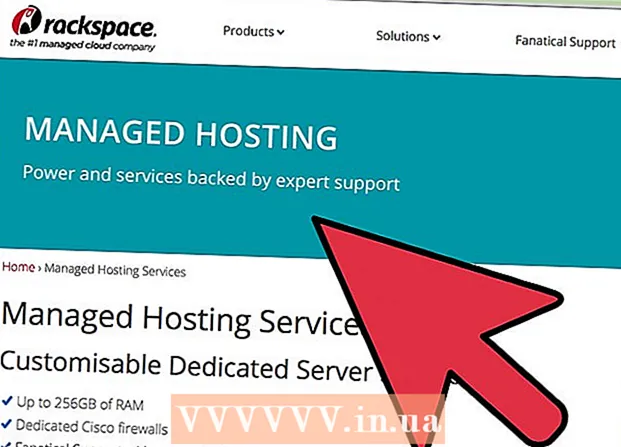Муаллиф:
Helen Garcia
Санаи Таъсис:
21 Апрел 2021
Навсозӣ:
1 Июл 2024

Мундариҷа
- Қадамҳо
- Усули 1 аз 4: Истифодаи Google Find Device My
- Усули 2 аз 4: Истифодаи Samsung Find Phone My Phone
- Усули 3 аз 4: Чӣ тавр танзимҳоро ба ҳолати пешфарзии завод баргардонед
- Усули 4 аз 4: Чӣ тавр гузарвожаи худро тағир додан мумкин аст
- Маслиҳатҳо
Барои иваз кардани парол дар Samsung Galaxy Note, барномаи Танзимотро оғоз кунед, Қулфи экранро клик кунед, пароли ҷории худро ворид кунед ва сипас пароли нави худро ворид кунед. Аммо агар шумо пароли ҷории худро гум карда бошед ё фаромӯш карда бошед, ин раванд каме мураккабтар мешавад. Дар ин мақола, мо ба шумо нишон медиҳем, ки чӣ гуна гузарвожаи маълум ё фаромӯшшударо дар ҳама гуна модели Samsung Galaxy Note барқарор кардан мумкин аст.
Қадамҳо
Усули 1 аз 4: Истифодаи Google Find Device My
 1 Ба саҳифа равед https://www.google.com/android/devicemanager дар браузери веб. Агар Galaxy Note -и шумо барои истифодаи дастгоҳи ман насб карда шуда бошад, онро барои барқарор кардани пароли фаромӯшшуда истифода баред.
1 Ба саҳифа равед https://www.google.com/android/devicemanager дар браузери веб. Агар Galaxy Note -и шумо барои истифодаи дастгоҳи ман насб карда шуда бошад, онро барои барқарор кардани пароли фаромӯшшуда истифода баред.  2 Бо эътимодномаи Google -и худ ворид шавед. Номи корбар ва паролеро, ки барои насб кардани дастгоҳ истифода мешуданд, ворид кунед.
2 Бо эътимодномаи Google -и худ ворид шавед. Номи корбар ва паролеро, ки барои насб кардани дастгоҳ истифода мешуданд, ворид кунед.  3 Тасвири Samsung Galaxy Note -ро клик кунед. Агар он дар рӯйхат набошад, дастгоҳ бо ин ҳисоби Google алоқаманд нест.
3 Тасвири Samsung Galaxy Note -ро клик кунед. Агар он дар рӯйхат набошад, дастгоҳ бо ин ҳисоби Google алоқаманд нест.  4 "Бастани дастгоҳ" -ро клик кунед. Агар шумо имконоти "Қулф кардан ва Кӯр кардан" -ро бинед, онро клик кунед ва дастурҳои дар экран бударо иҷро кунед, то қулфи дурдасти дастгоҳро фаъол созед. Пас аз он, ки ин хосият дар экран намоиш дода мешавад, "Блоки" -ро клик кунед.
4 "Бастани дастгоҳ" -ро клик кунед. Агар шумо имконоти "Қулф кардан ва Кӯр кардан" -ро бинед, онро клик кунед ва дастурҳои дар экран бударо иҷро кунед, то қулфи дурдасти дастгоҳро фаъол созед. Пас аз он, ки ин хосият дар экран намоиш дода мешавад, "Блоки" -ро клик кунед.  5 Рамзи нави худро ворид кунед ва "Блок" -ро клик кунед. Ин паролест, ки шумо баъдтар барои кушодани дастгоҳи худ истифода хоҳед бурд.
5 Рамзи нави худро ворид кунед ва "Блок" -ро клик кунед. Ин паролест, ки шумо баъдтар барои кушодани дастгоҳи худ истифода хоҳед бурд. - Ба шумо лозим нест, ки дар сатри "Паёми барқарорсозӣ" чизе ворид кунед.
 6 Дастгоҳи худро бо пароли нав кушоед. Барои ин кор, пароли навро дар хати холии экран ворид кунед.
6 Дастгоҳи худро бо пароли нав кушоед. Барои ин кор, пароли навро дар хати холии экран ворид кунед.  7 Дар дастгоҳи худ барномаи Танзимотро оғоз кунед. Агар шумо хоҳед, ки гузарвожаи нав насб кунед, ин корро кунед.
7 Дар дастгоҳи худ барномаи Танзимотро оғоз кунед. Агар шумо хоҳед, ки гузарвожаи нав насб кунед, ин корро кунед.  8 "Амният" -ро клик кунед. Агар шумо ин хосиятро надида бошед, саҳифаро ба поён ҳаракат кунед.
8 "Амният" -ро клик кунед. Агар шумо ин хосиятро надида бошед, саҳифаро ба поён ҳаракат кунед.  9 Қулфи экранро клик кунед ва пароли нави худро ворид кунед. Шумо ба саҳифаи намуди қулфи экран бурда мешавед.
9 Қулфи экранро клик кунед ва пароли нави худро ворид кунед. Шумо ба саҳифаи намуди қулфи экран бурда мешавед.  10 Навъи қулфи экранро интихоб кунед. Вобаста аз модели дастгоҳ ва версияи Android, намудҳои қулф метавонанд фарқ кунанд ва баъзеҳо дастрас набошанд.
10 Навъи қулфи экранро интихоб кунед. Вобаста аз модели дастгоҳ ва версияи Android, намудҳои қулф метавонанд фарқ кунанд ва баъзеҳо дастрас набошанд. - "Не" - барои кушодани дастгоҳ парол ворид кардан шарт нест (агар шумо ин интихобро интихоб кунед, пароли ҷорӣ нест карда мешавад).
- Лағжиш - барои кушодани дастгоҳ, шумо бояд дар саросари экран лағжед, яъне парол ворид кардан шарт нест.
- "Расмкашӣ" - барои кушодани дастгоҳ, шумо бояд намунае кашед.
- "PIN -код" - барои кушодани дастгоҳ, шумо бояд рамзи иборат аз 4 ё бештар рақамро ворид кунед.
- "Парол" - барои кушодани дастгоҳ, шумо бояд гузарвожаеро дарбар гиред, ки аз як қатор аломатҳо (ҳарфҳо ва / ё рақамҳо) иборат бошад.
 11 Барои захира кардани тағирот дастурҳои дар экран бударо иҷро кунед. Онҳо фавран эътибор пайдо мекунанд.
11 Барои захира кардани тағирот дастурҳои дар экран бударо иҷро кунед. Онҳо фавран эътибор пайдо мекунанд.
Усули 2 аз 4: Истифодаи Samsung Find Phone My Phone
 1 Ба саҳифа равед https://findmymobile.samsung.com/ дар браузери веб. Агар шумо ҳангоми насб кардани дастгоҳи худ ҳисоби Samsung -и худро ворид карда бошед, шумо метавонед гузарвожаи фаромӯшшударо бо истифода аз хидмати Samsung Find Phone Phone пайдо кунед.
1 Ба саҳифа равед https://findmymobile.samsung.com/ дар браузери веб. Агар шумо ҳангоми насб кардани дастгоҳи худ ҳисоби Samsung -и худро ворид карда бошед, шумо метавонед гузарвожаи фаромӯшшударо бо истифода аз хидмати Samsung Find Phone Phone пайдо кунед.  2 Бо номи корбар ва пароли ҳисоби Samsung -и худ ворид шавед. Дастгоҳи шумо бояд дар тарафи чапи экран дар қисмати "Дастгоҳи бақайдгирифташуда" пайдо шавад.
2 Бо номи корбар ва пароли ҳисоби Samsung -и худ ворид шавед. Дастгоҳи шумо бояд дар тарафи чапи экран дар қисмати "Дастгоҳи бақайдгирифташуда" пайдо шавад.  3 Қулфи экранро клик кунед. Шумо ин истинодро дар панели чап дар қисмати "Дастгоҳи маро ҳифз кунед" хоҳед ёфт. Тугмаи "Қулф кардан" дар маркази экран пайдо мешавад.
3 Қулфи экранро клик кунед. Шумо ин истинодро дар панели чап дар қисмати "Дастгоҳи маро ҳифз кунед" хоҳед ёфт. Тугмаи "Қулф кардан" дар маркази экран пайдо мешавад.  4 "Қулф кардан" -ро клик кунед. Саҳифа паёмеро нишон медиҳад, ки экрани дастгоҳ кушода аст.
4 "Қулф кардан" -ро клик кунед. Саҳифа паёмеро нишон медиҳад, ки экрани дастгоҳ кушода аст.  5 Дар дастгоҳи худ барномаи Танзимотро оғоз кунед. Агар шумо хоҳед, ки гузарвожаи нав насб кунед, ин корро кунед.
5 Дар дастгоҳи худ барномаи Танзимотро оғоз кунед. Агар шумо хоҳед, ки гузарвожаи нав насб кунед, ин корро кунед.  6 "Амният" -ро клик кунед. Агар шумо ин хосиятро надида бошед, саҳифаро ба поён ҳаракат кунед.
6 "Амният" -ро клик кунед. Агар шумо ин хосиятро надида бошед, саҳифаро ба поён ҳаракат кунед.  7 Қулфи экранро клик кунед ва пароли нави худро ворид кунед. Шумо ба саҳифаи намуди қулфи экран бурда мешавед.
7 Қулфи экранро клик кунед ва пароли нави худро ворид кунед. Шумо ба саҳифаи намуди қулфи экран бурда мешавед.  8 Навъи қулфи экранро интихоб кунед. Вобаста аз модели дастгоҳ ва версияи Android, намудҳои қулф метавонанд фарқ кунанд ва баъзеҳо дастрас набошанд.
8 Навъи қулфи экранро интихоб кунед. Вобаста аз модели дастгоҳ ва версияи Android, намудҳои қулф метавонанд фарқ кунанд ва баъзеҳо дастрас набошанд. - "Не" - барои кушодани дастгоҳ парол ворид кардан шарт нест (агар шумо ин интихобро интихоб кунед, пароли ҷорӣ нест карда мешавад).
- Лағжиш - барои кушодани дастгоҳ, шумо бояд дар саросари экран лағжед, яъне парол ворид кардан шарт нест.
- "Расмкашӣ" - барои кушодани дастгоҳ, шумо бояд намунае кашед.
- "PIN -код" - барои кушодани дастгоҳ, шумо бояд рамзи иборат аз 4 ё бештар рақамро ворид кунед.
- "Парол" - барои кушодани дастгоҳ, шумо бояд гузарвожаеро дарбар гиред, ки аз як қатор аломатҳо (ҳарфҳо ва / ё рақамҳо) иборат бошад.
 9 Барои захира кардани тағирот дастурҳои дар экран бударо иҷро кунед. Онҳо фавран эътибор пайдо мекунанд.
9 Барои захира кардани тағирот дастурҳои дар экран бударо иҷро кунед. Онҳо фавран эътибор пайдо мекунанд.
Усули 3 аз 4: Чӣ тавр танзимҳоро ба ҳолати пешфарзии завод баргардонед
 1 Аввал усули дигарро санҷед. Агар шумо пароли Samsung Galaxy Note -ро фаромӯш карда бошед, аввал кӯшиш кунед, ки Google Find Device Me ё Samsung Find Phone Phone -ро истифода баред. Агар ин кор накунад, дастгоҳи худро ба танзимоти завод баргардонед.
1 Аввал усули дигарро санҷед. Агар шумо пароли Samsung Galaxy Note -ро фаромӯш карда бошед, аввал кӯшиш кунед, ки Google Find Device Me ё Samsung Find Phone Phone -ро истифода баред. Агар ин кор накунад, дастгоҳи худро ба танзимоти завод баргардонед. - Аз нав танзимкунии завод ҳама чизҳои дар хотираи дохилии дастгоҳ ҳифзшударо нест мекунад, аммо на дар корти SD.
 2 Тугмаи барқро пахш кунед ва Хомӯшкуниро интихоб кунед. Вақте ки экран хомӯш мешавад, смартфон хомӯш мешавад.
2 Тугмаи барқро пахш кунед ва Хомӯшкуниро интихоб кунед. Вақте ки экран хомӯш мешавад, смартфон хомӯш мешавад. - Тугмаи барқ дар болои тарафи рости смартфон ҷойгир аст.
 3 Ҳолати барқароркуниро ворид кунед. Барои ин кор, шумо бояд тугмаҳои муайянро пахш кунед. Тугмаи Home дар зери экран ва тугмаҳои баланд ва поён дар тарафи чапи смартфон ҷойгиранд.
3 Ҳолати барқароркуниро ворид кунед. Барои ин кор, шумо бояд тугмаҳои муайянро пахш кунед. Тугмаи Home дар зери экран ва тугмаҳои баланд ва поён дар тарафи чапи смартфон ҷойгиранд. - Эзоҳ 3, Эзоҳ 6, Эзоҳ 7 - Тугмаи баландии овоз, тугмаи хона ва тугмаи барқро дар як вақт пахш карда нигоҳ доред. Вақте ки дар экран "Samsung Galaxy Note [модел]" пайдо мешавад, тугмаҳоро озод кунед. Пас шумо ба экрани Барқарорсозии система бурда мешавед.
- Эзоҳ Edge - Тугмаи баланд бардоштани овоз, тугмаи хонагӣ ва тугмаи барқро дар як вақт пахш карда нигоҳ доред. Вақте ки смартфони шумо ларзиш мекунад, тугмаи барқ ва тугмаи Home -ро холӣ кунед (тугмаи баланд кардани овозро озод накунед). Вақте ки шумо ба экрани барқароркунии система ворид мешавед, тугмаи баланд бардоштани овозро озод кунед.
- Эзоҳ, Эзоҳ 2, Эзоҳ 4 - Тугмаҳои баландкунӣ, паст кардани овоз ва хомӯшро дар як вақт пахш карда нигоҳ доред. Вақте ки логотипи Samsung дар экран пайдо мешавад, тугмаи барқро озод кунед (тугмаҳои баланд ва поёнро пахш накунед). Вақте ки шумо ба экрани Барқарорсозии система ворид мешавед, тугмаҳои баланд ва поёнро пахш кунед.
 4 Бо истифода аз тугмаи паст кардани овоз, имконоти "Кӯр кардан маълумот ва аз нав танзимкунии завод" -ро интихоб кунед. Дар экрани ҷорӣ тугмаҳои баландии овоз ва поён мисли тугмаҳои тир кор мекунанд.
4 Бо истифода аз тугмаи паст кардани овоз, имконоти "Кӯр кардан маълумот ва аз нав танзимкунии завод" -ро интихоб кунед. Дар экрани ҷорӣ тугмаҳои баландии овоз ва поён мисли тугмаҳои тир кор мекунанд.  5 Тугмаи барқро пахш кунед, то аз нав танзимкунии заводро идома диҳед. Вақте ки барои тасдиқ кардани нест кардани ҳама маълумот дархост карда мешавад, тугмаи барқро пахш кунед. Барои аз нав танзим кардани танзимот чанд дақиқа лозим мешавад.
5 Тугмаи барқро пахш кунед, то аз нав танзимкунии заводро идома диҳед. Вақте ки барои тасдиқ кардани нест кардани ҳама маълумот дархост карда мешавад, тугмаи барқро пахш кунед. Барои аз нав танзим кардани танзимот чанд дақиқа лозим мешавад.  6 Ҳангоми дар экран пайдо шудани "Бозоғоз кардан" тугмаи барқро пахш кунед. Дастгоҳ бозоғоз мешавад ва парол нест карда мешавад. Дастурҳои дар экран бударо иҷро кунед, то дастгоҳи худро ҳамчун нав насб кунед.
6 Ҳангоми дар экран пайдо шудани "Бозоғоз кардан" тугмаи барқро пахш кунед. Дастгоҳ бозоғоз мешавад ва парол нест карда мешавад. Дастурҳои дар экран бударо иҷро кунед, то дастгоҳи худро ҳамчун нав насб кунед.
Усули 4 аз 4: Чӣ тавр гузарвожаи худро тағир додан мумкин аст
 1 Ба экрани хонагии Galaxy Note равед. Тағир додани парол, PIN ё намунаи ҷории шумо хеле осон аст, агар шумо қобилияти кушодани дастгоҳи худро дошта бошед. Агар шумо гузарвожаи ҷории худро дар ёд надоред, лутфан усули дигарро истифода баред.
1 Ба экрани хонагии Galaxy Note равед. Тағир додани парол, PIN ё намунаи ҷории шумо хеле осон аст, агар шумо қобилияти кушодани дастгоҳи худро дошта бошед. Агар шумо гузарвожаи ҷории худро дар ёд надоред, лутфан усули дигарро истифода баред.  2 Барномаи Танзимотро оғоз кунед. Тасвири фишанги хокистариро клик кунед.
2 Барномаи Танзимотро оғоз кунед. Тасвири фишанги хокистариро клик кунед.  3 "Амният" -ро клик кунед. Агар шумо ин хосиятро надида бошед, саҳифаро ба поён ҳаракат кунед.
3 "Амният" -ро клик кунед. Агар шумо ин хосиятро надида бошед, саҳифаро ба поён ҳаракат кунед.  4 Қулфи экранро ламс кунед. Ҳоло пароли ҷорӣ ё PIN -и худро ворид кунед (агар таъин шуда бошад). Шумо ба саҳифаи намуди қулфи экран бурда мешавед.
4 Қулфи экранро ламс кунед. Ҳоло пароли ҷорӣ ё PIN -и худро ворид кунед (агар таъин шуда бошад). Шумо ба саҳифаи намуди қулфи экран бурда мешавед.  5 Навъи қулфи экранро интихоб кунед. Вобаста аз модели дастгоҳ ва версияи Android, намудҳои қулф метавонанд фарқ кунанд ва баъзеҳо дастрас набошанд.
5 Навъи қулфи экранро интихоб кунед. Вобаста аз модели дастгоҳ ва версияи Android, намудҳои қулф метавонанд фарқ кунанд ва баъзеҳо дастрас набошанд. - "Не" - барои кушодани дастгоҳ парол ворид кардан шарт нест (агар шумо ин интихобро интихоб кунед, пароли ҷорӣ нест карда мешавад).
- Лағжиш - барои кушодани дастгоҳ, шумо бояд дар саросари экран лағжед, яъне парол ворид кардан шарт нест.
- "Расмкашӣ" - барои кушодани дастгоҳ, шумо бояд намунае кашед.
- "PIN -код" - барои кушодани дастгоҳ, шумо бояд рамзи иборат аз 4 ё бештар рақамро ворид кунед.
- "Парол" - барои кушодани дастгоҳ, шумо бояд гузарвожаеро дарбар гиред, ки аз як қатор аломатҳо (ҳарфҳо ва / ё рақамҳо) иборат бошад.
 6 Барои захира кардани тағирот дастурҳои дар экран бударо иҷро кунед. Ҳоло, барои кушодани дастгоҳ, шумо бояд пароли нав, PIN ё намуна ворид кунед.
6 Барои захира кардани тағирот дастурҳои дар экран бударо иҷро кунед. Ҳоло, барои кушодани дастгоҳ, шумо бояд пароли нав, PIN ё намуна ворид кунед.
Маслиҳатҳо
- Мо тавсия медиҳем, ки гузарвожаи худро нависед ва онро дар ҷои амн пинҳон кунед.
- Дар Ёддошти худ Google Find Device My -ро фаъол созед, то дастгоҳи шуморо агар дуздида ё гум кунад, аз фосилаи дур қулф, қулф ё тоза кунед.